Spis treści
Wielu użytkowników systemu Windows 10 zgłosiło, że są losowo rozłączani z Wi-Fi. Spowodowało to wiele frustracji u wielu użytkowników, ponieważ nie mogą pozostać online, aby dokończyć cokolwiek robią przez Internet.
Jeśli problem występuje tylko na laptopie lub komputerze stacjonarnym z systemem Windows, najprawdopodobniej jest on odizolowany od urządzenia. W takim przypadku należy rozwiązać problem, aby uzyskać stabilne połączenie Wi-Fi na urządzeniu.
Oto kilka możliwych powodów, dla których tak się dzieje:
- Sterownik karty Wi-Fi jest nieaktualny. Zaktualizowany sterownik zmniejsza liczbę problemów z kompatybilnością i błędów, które mogą powodować ten problem.
- System operacyjny Windows nie został zaktualizowany i jest niekompatybilny ze sterownikami karty Wi-Fi.
- Ustawienia zarządzania energią na komputerze są nieprawidłowo skonfigurowane.
Jak naprawić problem z rozłączaniem Wi-Fi
Zanim zaczniesz zmieniać niektóre ustawienia na komputerze lub pobierać aktualizacje, sugerujemy wykonanie następujących metod rozwiązywania problemów. Te kroki mogą naprawić problem z Wi-Fi bez konieczności wykonywania wielu czynności na komputerze.
- Uruchom ponownie router Wi-Fi i komputer
- Zaktualizuj sterowniki karty Wi-Fi. Możesz pobrać sterowniki ze strony producenta, aby uniknąć pobierania złośliwego oprogramowania i upewnić się, że masz najnowsze sterowniki.
- Skontaktuj się ze swoim dostawcą usług internetowych (ISP), aby sprawdzić, czy w Twojej okolicy nie występują przerwy w dostawie Internetu.
Pierwsza metoda - ustawienie sieci domowej jako prywatnej
Jedną z najczęstszych przyczyn rozłączania Wi-Fi są błędnie skonfigurowane ustawienia Wi-Fi. Raporty pokazują, że problem ten można łatwo rozwiązać, po prostu zmieniając sieć domową na sieć prywatną. Wykonaj następujące kroki, aby ustawić sieć domową jako prywatną.
- Kliknij ikonę połączenia Wi-Fi na pasku zadań znajdującym się w prawym dolnym rogu pulpitu i kliknij "Właściwości" na nazwie Wi-Fi, z którym jesteś połączony.

- Kliknij "Prywatne" pod profilem sieci we właściwościach Wi-Fi.

- Zamknij okno i sprawdź, czy problem został rozwiązany.
Druga metoda - konfiguracja ustawień zarządzania energią
Ustawienia zarządzania energią mogą być skonfigurowane w taki sposób, aby wprowadzać zmiany bez wiedzy użytkownika. Może to powodować rozłączanie komputera z siecią Wi-Fi, zwłaszcza w przypadku bezczynności przez pewien czas.
- Naciśnij klawisze "Windows" i "R" i wpisz "devmgmt.msc" w wierszu poleceń uruchamiania, a następnie naciśnij klawisz Enter.

- Na liście urządzeń rozwiń "Karty sieciowe", kliknij prawym przyciskiem myszy kartę Wi-Fi i kliknij "Właściwości".

- We właściwościach kliknij "Zarządzanie energią", odznacz "Zezwalaj komputerowi na wyłączanie tego urządzenia w celu oszczędzania energii" i kliknij "OK".

- Uruchom ponownie komputer i sprawdź, czy problem z Wi-Fi został naprawiony.
Trzecia metoda - uruchomienie narzędzia do rozwiązywania problemów z siecią w systemie Windows
System operacyjny Windows 10 jest wyposażony we wbudowane narzędzia do rozwiązywania problemów, których można użyć, gdy coś dzieje się z komputerem. Masz narzędzie Network Troubleshooter do rozwiązywania problemów z siecią, które może pomóc zidentyfikować i rozwiązać problemy z Wi-Fi.
- Przytrzymaj przycisk "Windows " i naciśnij literę "R," i wpisz "aktualizacja kontroli " w oknie poleceń uruchamiania.
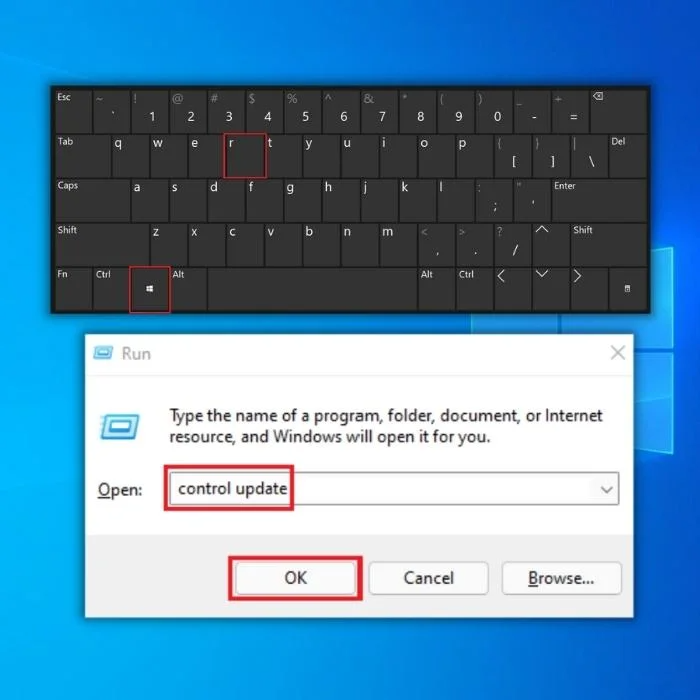
- W następnym oknie kliknij "Rozwiązywanie problemów" i "Dodatkowe narzędzia do rozwiązywania problemów".

- W następnym oknie kliknij "Karta sieciowa" i "Uruchom narzędzie do rozwiązywania problemów".

- Wystarczy postępować zgodnie z instrukcjami narzędzia, aby ustalić, czy występują problemy. Po naprawieniu wykrytych problemów uruchom ponownie komputer i sprawdź, czy problem z Wi-Fi nadal występuje.
Czwarta metoda - aktualizacja sterownika karty sieci bezprzewodowej
- Naciśnij klawisze "Windows" i "R" i wpisz "devmgmt.msc" w wierszu poleceń uruchamiania, a następnie naciśnij klawisz Enter.

- Na liście urządzeń rozwiń "Karty sieciowe", kliknij prawym przyciskiem myszy kartę Wi-Fi i kliknij "Aktualizuj sterowniki".

- Wybierz opcję "Automatycznie wyszukaj sterowniki" i postępuj zgodnie z kolejnymi instrukcjami, aby całkowicie zainstalować nowy sterownik karty Wi-Fi.

- Możesz również sprawdzić na stronie producenta najnowszy sterownik karty Wi-Fi, aby uzyskać najnowszy sterownik.
Słowa końcowe
Jeśli którakolwiek z naszych metod rozwiązała problem z Wi-Fi, zawsze możesz podzielić się nią ze znajomymi i rodziną. Jeśli jednak nic nie zadziałało, sugerujemy skontaktowanie się ze specjalistą IT, który pomoże uzyskać stabilne połączenie Wi-Fi z komputerem.
Często zadawane pytania
Dlaczego mój laptop ciągle rozłącza się z siecią bezprzewodową?
Jeśli laptop rozłącza się z siecią bezprzewodową, może to być spowodowane kilkoma przyczynami. Jedną z nich jest zbyt duża odległość routera bezprzewodowego od laptopa. Inną możliwością jest podłączenie zbyt wielu urządzeń do routera bezprzewodowego i przeciążenie sygnału. Kolejną możliwością są zakłócenia z innego urządzenia korzystającego z tej samej częstotliwości co router bezprzewodowy.
Jak zmienić ustawienia zasilania bezprzewodowej karty sieciowej?
Aby zmienić ustawienia zasilania bezprzewodowej karty sieciowej, należy uzyskać dostęp do karty zarządzania energią. W tym miejscu można zmienić ustawienia zasilania, aby dostosować je do własnych potrzeb. Na przykład można wybrać, aby karta wyłączała się w celu oszczędzania energii, gdy komputer jest nieaktywny przez określony czas, lub aby pozostawała włączona przez cały czas.
Jakiego typu połączenia internetowego używa laptop?
Laptop zazwyczaj korzysta z adaptera Wi-Fi do łączenia się z Internetem. Adapter Wi-Fi umożliwia laptopowi połączenie się z siecią bezprzewodową, zapewniając mu dostęp do Internetu. Inne adaptery mogą łączyć laptopa z Internetem, ale Wi-Fi jest najbardziej powszechne.
Jak sprawdzić połączenie Wi-Fi, jeśli laptop ciągle się rozłącza?
Jeśli twój laptop ciągle rozłącza się z połączeniem wifi, jest kilka rzeczy, które możesz zrobić, aby rozwiązać problem. Po pierwsze, spróbuj ponownie uruchomić router i modem. Jeśli to nie zadziała, spróbuj przenieść laptopa bliżej routera. Jeśli nadal masz problemy, możesz spróbować zresetować połączenie wifi.
Dlaczego mój laptop losowo traci połączenie z Internetem?
Istnieje kilka powodów, dla których laptop może losowo tracić połączenie z Internetem. Jedną z możliwości jest problem z samą siecią Wi-Fi. Inną możliwością są problemy z połączeniami sieciowymi między laptopem a routerem. Jeśli doświadczasz tego problemu, zaleca się rozwiązanie problemu w celu ustalenia przyczyny źródłowej.
Jak połączyć się z siecią bezprzewodową?
Aby połączyć się z siecią bezprzewodową, należy dostosować ustawienia sieci Wi-Fi. Można to zrobić, przechodząc do menu ustawień na urządzeniu i wybierając opcję łączenia się z siecią bezprzewodową. Po wybraniu odpowiedniej sieci należy wprowadzić hasło do tej sieci, aby uzyskać dostęp.
Jak znaleźć adresy serwerów DNS?
Aby znaleźć adresy serwerów DNS, można użyć narzędzia nslookup. Umożliwi to odpytywanie serwerów DNS i uzyskiwanie informacji o nazwach domen. Można również użyć narzędzia dig, które jest podobne do nslookup, ale zapewnia więcej informacji. Aby użyć któregokolwiek z tych narzędzi, musisz znać adres IP serwera DNS, który chcesz odpytywać.

